Videoproc Converter AIの無料版の制限や製品版の違い、制限を解消する方法を解説
やあ、みんな!Tetsukoです。夜中の3時までNetflixの新シリーズを一気見していない時は、だいたいそのためのツールをいじくりまわしています。そう、私は自他ともに認める「ダウンローダー沼」の住人。
さて、今日は多くの人が一度は使ってみて、「あれ?」と思ったであろうソフト、VideoProc Converter AI の無料版について、根掘り葉掘りレビューしていこうと思います。
あなたもきっと、10分の動画を変換しようとしたら5分でプツンと切れて、「え、なんで!?」って画面の前で固まった経験、ありませんか? 大丈夫、それはあなたのせいじゃありません。それこそが、このソフトの最大の「壁」なんです。
この記事では、その「壁」の正体から、賢い乗り越え方まで、どこよりも分かりやすく解説していきますよ!
Videoproc Converter AIとは
Videoproc Converter AIは旧名Videoproc Converter、またはVideoproc。最初動画・DVD変換・編集、ダウンロード、録画いくつかの機能が備わっています。今はAIも搭載、AIで動画高画質化やフレーム補間、手ぶれ補正の機能も利用できます。
WindowsとMac環境で動作します。
料金については、年間プランと永久ライセンスのいずれかを選択できます。それぞれ税込みで3780円、5980円(セール価格、原価は8198円)になります。ただし、注意すべきのは、年間プランは3台のパソコンで利用できるが、永久ライセンスは1台のパソコンでしか利用できません。
Videoproc Converter AIの無料版の制限
Videoproc Converterの機能はほとんど無料体験できます。ただし体験版には制限が設けられています。
- 無料版の制限をまとめてみたら、次のようです。
- 動画・音声の変換・編集は5分間まで
- 詳細設定の高度機能も5分間まで
- 高画質出力や特定のデバイスから大型ビデオの個人化操作
- 動画ダウンロードサイトは50+だけ
- ダウンロード本数は10本まで
- M3U8動画を3本までダウンロードできる
- 画面録画機能に真ん中に大きな透かしがついている
- 録画した動画を別形式への変換は5分間まで
- 無料アップデートできない
- 技術サポートに対応しない
詳細設定機能に5分間制限があるものは以下いくつあります。
- クイックオプション:書き出し形式の品質選択とサイズ推定
- 二つのビットレートモード:自動計算機能
- ビットレート値、ABRおよびVBRの手動設定
- 2パスエンコードの対応
- GOP、Bフレームの変更
制限があっても大丈夫!VideoProc 無料版の賢い活用術
「でも、どうしても無料版でなんとかしたい!」そんなあなたのために、私が見つけた裏ワザをいくつか紹介しましょう。
- 短いクリップ動画の作成・変換に特化して使う
TikTokやInstagramリール用の短い動画なら、5分制限はほとんど気になりません。むしろ、サクッと変換できるので非常に便利。「短い動画専用機」と割り切って使うのが、最も賢い活用法です。
- 長い動画を分割して処理する「裏ワザ」
これは少し手間がかかりますが、どうしても長い動画を処理したい場合の最終手段。
- 別の無料ソフト(例えば「lossless-cut」など)で、20分の動画を5分ずつの4つのファイルに分割する。
- 分割した4つのファイルを、それぞれVideoProc無料版で変換・編集する。
- 処理が終わった4つのファイルを、また別の無料ソフトで結合する。
…正直、かなり面倒です!でも、「どうしてもこの機能を使いたいんだ!」という熱い想いがあるなら、試してみる価値はあるかもしれません。
Videoproc Converter AIの無料版と有料版の違い
以下、Videoproc Converterの無料版と有料版の違いです。
|
機能 |
無料版 |
有料版 |
|
動画変換 |
||
|
動画・音声変換 |
5分間 |
制限なし |
|
GoPro, DJI, Canon, Sony, iPhoneから大型ビデオの個人化操作 |
5分間 |
制限なし |
|
M3U8/MKV; 4K MP4, 4K HEVC, 4K MOVなどへの出力 |
5分間 |
制限なし |
|
詳細設定 |
5分間 |
制限なし |
|
動画ダウンロード |
||
|
対応サイト |
50+ |
1000+ |
|
ダウンロードできる動画本数 |
10本 |
制限なし |
|
M3U8動画のダウンロード回数 |
3回まで |
制限なし |
|
画面録画 |
||
|
パソコン録画&カメラ録画&PIP&グリーバック |
透かしあり |
透かしなし |
|
録画した動画を別形式に変換 |
5分間制限 |
制限なし |
|
他のサービス |
||
|
ソフトウエアが生涯までの無料更新 |
☓ |
◯ |
|
24/7の技術サポート対応 |
☓ |
◯ |
Videoproc Converter AIの評判
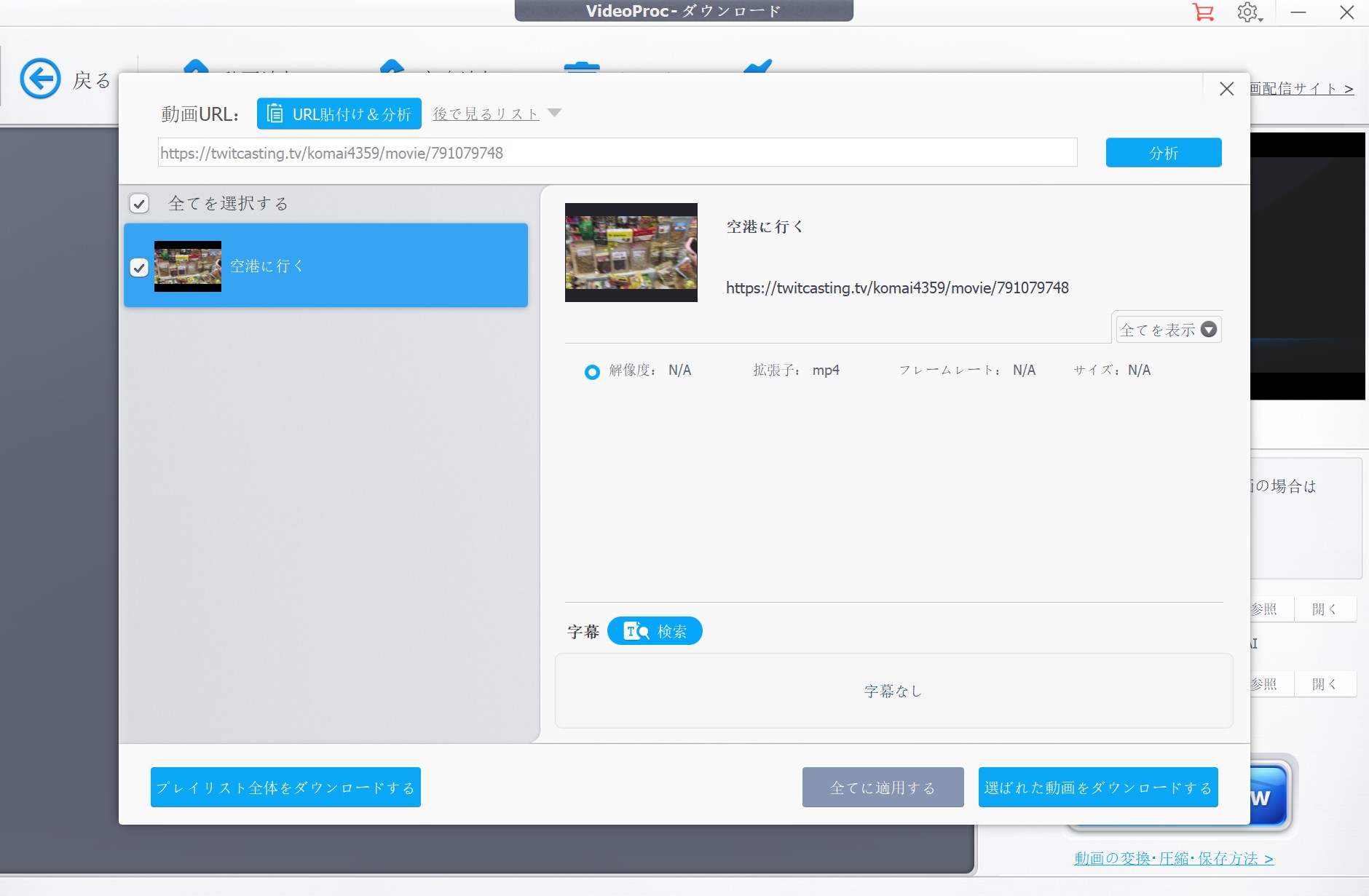
Videoproc Converter AIは最大の魅力は機能豊富という点でしょう。AI搭載もポイントの一つですが、一番高く評価されているのはDVDリッピングや動画・音声変換、画面録画、動画ダウンロード、映像に関する処理はすべて対応できることです。
ただし、AIで動画処理する時速度が遅かったり、録画機能が使えなかったり、対応サイトが少なかったりという声もあります。
個人的には、Videoproc Converter多は機能が豊富、多少の不具合があるかもしれないが、技術サポートがあるので、結構コスパのよいソフトウエアと思います。
メリット
- DVDリッピングから動画・音声変換、動画ダウンロード、画面録画まですべて対応
- AI技術も搭載している
- 使い方はわかりやすい
- 値段はリーズナブル
- 対応形式が多い
- 高画質で高速で映像を処理する
デメリット
- AIの書き出しが非常に遅い、1秒書き出すのに1分かかる
- 画面録画機能が使えない時がある
- ダウンロード機能にエラーが発生する可能性もある
- 返金ポリシーが厳しい
以下、知恵袋から一部のユーザーの声を掲載します。
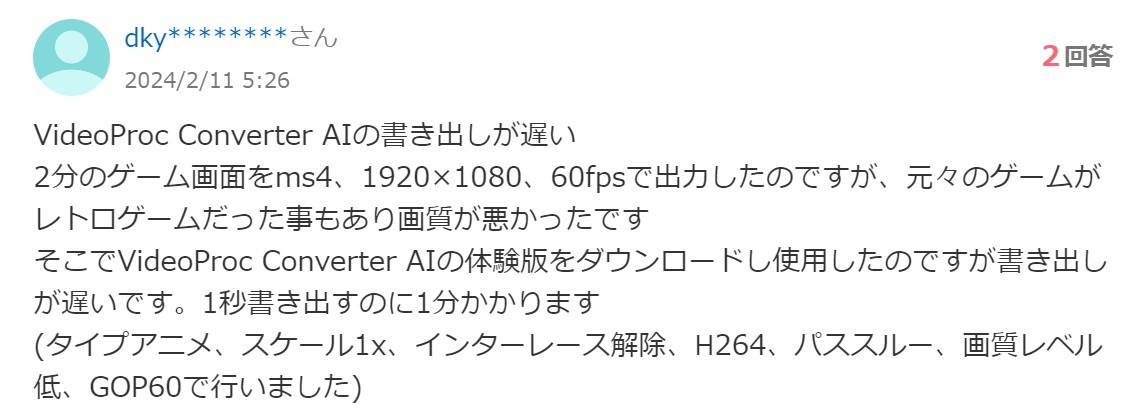
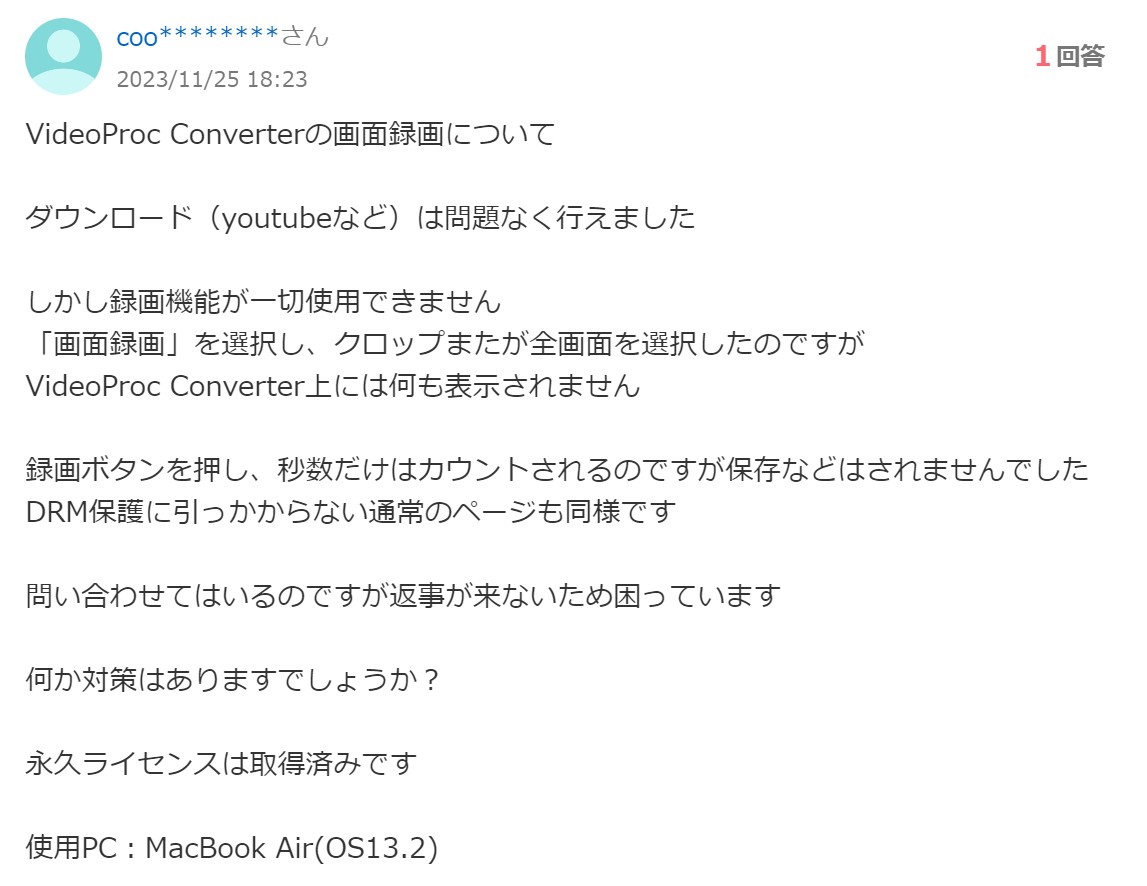
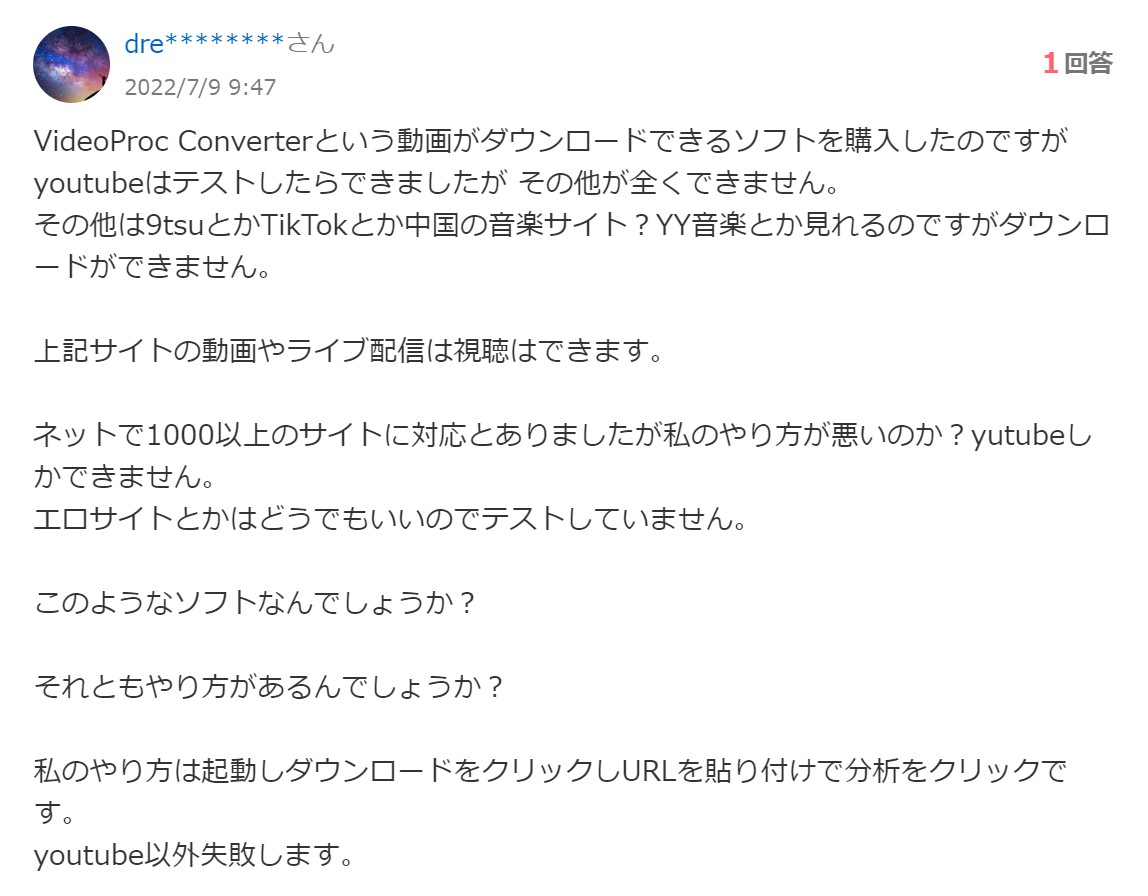
Videoproc Converter AIの無料版の制限を解消する方法
Videoproc Converter AIの製品版にアップグレードする
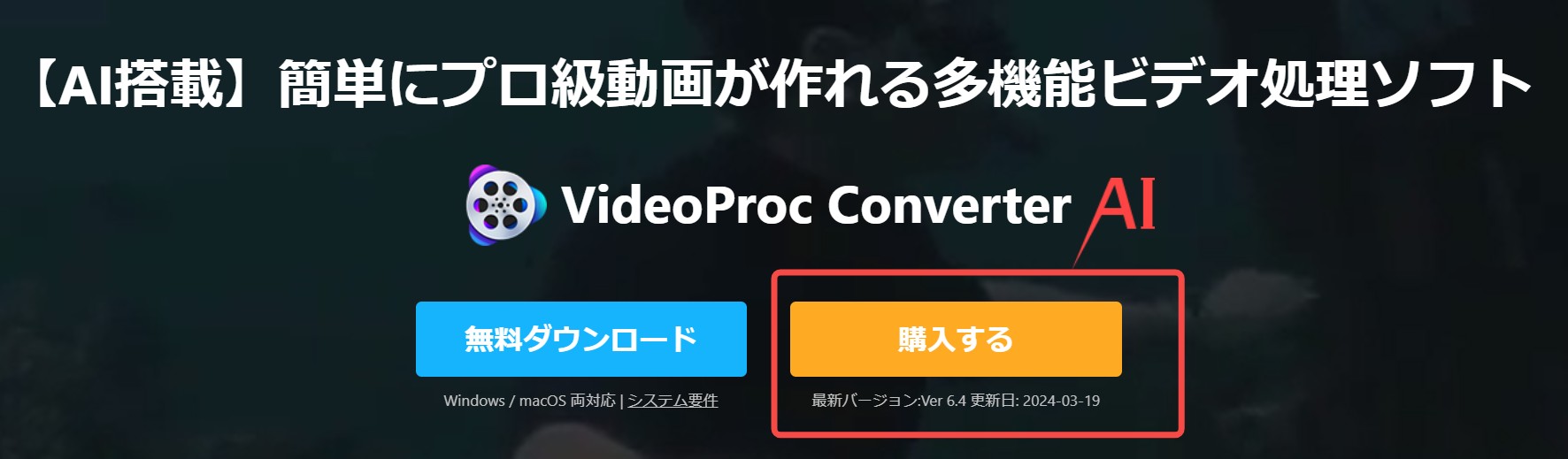
Videoproc Converterの無料版の制限を解消するには製品版を買うのが方法の一つです。公式サイトを訪れ、「購入する」ボタンを押して、料金プランを選んでもう一度「購入する」ボタンを押してクレジットカード情報やメールアドレスなどを入力すればいい。
後でライセンスを受信したらVideoproc Converterに登録すればいい。
Videoproc Converter AIの代わりに別のツールを利用する
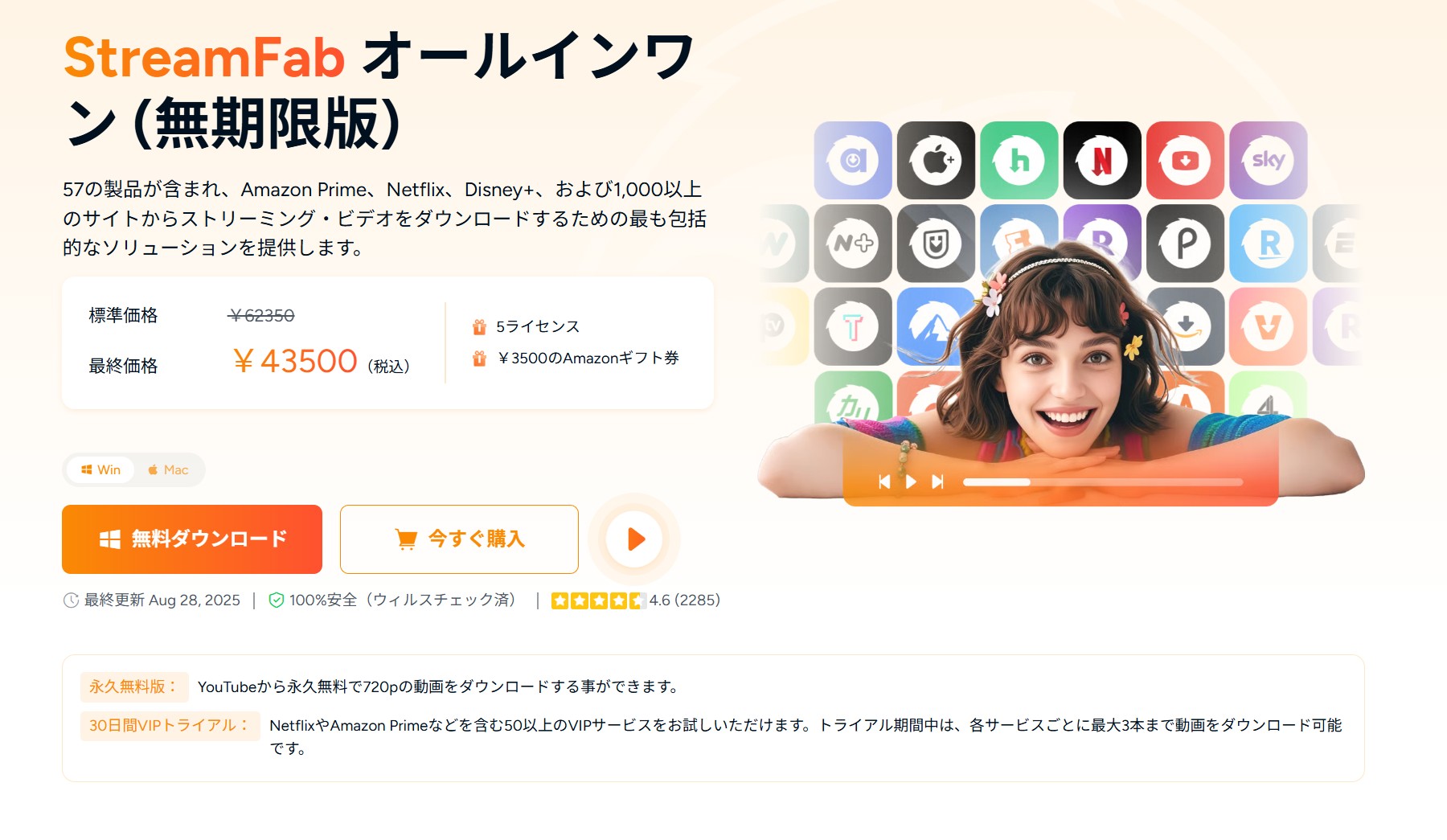
Videoproc Converter AIの強みは動画変換にあります。画面録画やダウンロード機能上では改善の余地はあります。ストリーミング動画のDRMを解除して動画をダウンロードする点で一番おすすめのはStreamFabです。
- 🗺️ 対応サイトがとにかく広い
- 有料/無料の主流サイトをほぼカバー。DRM付きの M3U8 / MPD ストリームもいける。
- 🧰 保存形式は用途でチョイス
- 動画は MP4 / MKV(サイズと画質のバランス良し)。音だけ欲しいなら MP3 でスッキリ。
- 🖥️ 画質スペックはココまで
- OTT系は最大1080p、YouTubeなど無料サイトは 最大8K に対応。
- 🎧🈯 言語・字幕のコントロール自由
- 音声言語の選択、字幕だけ保存 もOK。後から編集・学習にも便利。
- 🧹🚀 手間を減らす自動化が充実
- 広告カット、一括ダウンロード、公開予定の自動DL(予約) まで、放っておいても捗る。
- 🆓 まずはお試ししやすい
- 各サービスにつき30日間で3本まで ダウンロード可能。合うかどうか体感してから本格利用へ。
- ✨ ひとことで言うと
- 「きれい・楽・自由度高い」オフライン視聴環境がこれ1本で整う。
💡ご利用はお住まいの地域の法令・各サービス規約の範囲で。ダウンロードした作品は私的利用にとどめましょう。
Videoproc Converter AIとStreamFabを表で比較
以下、Videoproc Converter AI(主に動画保存機能)とStreamFabを表で比較してみます。
|
Videoproc Converter AI |
StreamFab |
|
|
対応OS |
Windows、Mac |
Windows、Mac、Android |
|
機能 |
DVD動画変換・動画ダウンロード・画面録画・AI処理 |
動画ダウンロード |
|
ダウンロードサイト |
1000+ |
1000+及び50+のOTT |
|
DL成功率 |
Youtubeダウンロードの成功率が高い、他のは低い |
すべて高い、100%に近い |
|
OTT動画の保存方式 |
録画 |
ダウンロード |
|
無料版・無料体験 |
5分間、10本の動画をDL、M3U8は3本、録画動画に透かしあり |
30日間、各サイトから動画をフルで3本、Youtubeダウンロードは永久無料 |
|
DRMがかかったM3U8技術の動画対応 |
☓ |
◯ |
|
DRMがかかったMPD技術の動画対応 |
☓ |
◯ |
|
内蔵のブラウザ |
☓ |
◯ |
|
永久ライセンスの同時利用デバイス |
1台 |
5台 |
|
メリット |
|
|
|
デメリット |
|
|
一言で言えば、Videoprocはワンストップ式の映像処理ソフトウエア、一方、StreamFabは動画ダウンロード専用のソフトウエア。Videoprocの強みはDVDリッピングや動画変換、動画保存機能はおまけみたいなものです。動画ダウンロードを目的とする場合はStreamFabがおすすめです。
StreamFabの使い方
1. StreamFabを無料でダウンロードします。
2.立ち上げ、トップアドレスバーにダウンロードしたい動画のドメイン/URLを入力します。OTTは「VIPサービス」でアイコンをクリックしてサイトを訪れても良い。
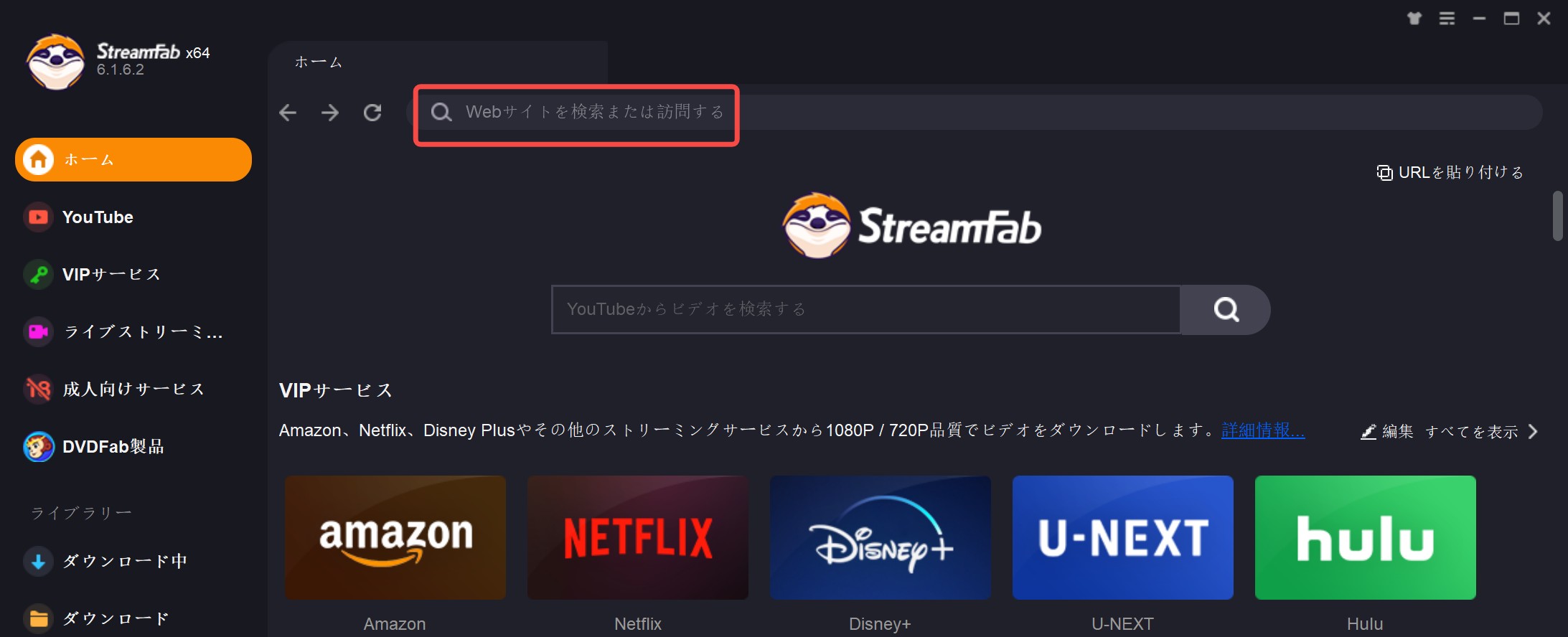
3.ダウンロードしたい動画を再生します。数秒の解析後、「XXX Downloader」ウィンドウがポップアップ表示されます。形式や言語、字幕、解像度などを選択して「今ダウンロード」ボタンを押します。
OTT動画はこの窓でスケージュールを設定して公開予定の動画を自動的にダウンロードすることができます。
無料サイトはこの機能を使うには設定で行います。
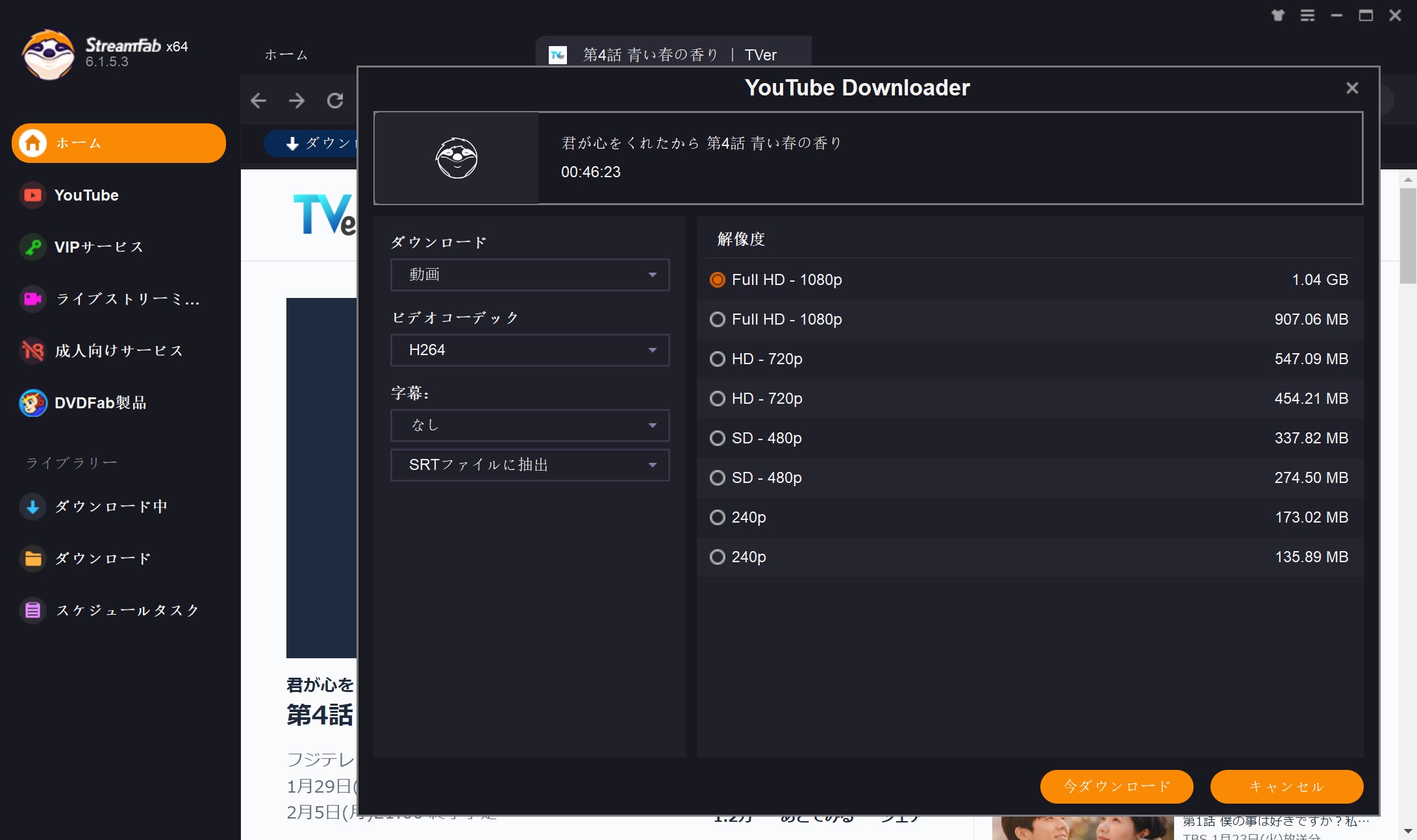
4.動画のダウンロードが開始されます。左側にある「ダウンロード中」項目で進歩を確認できます。
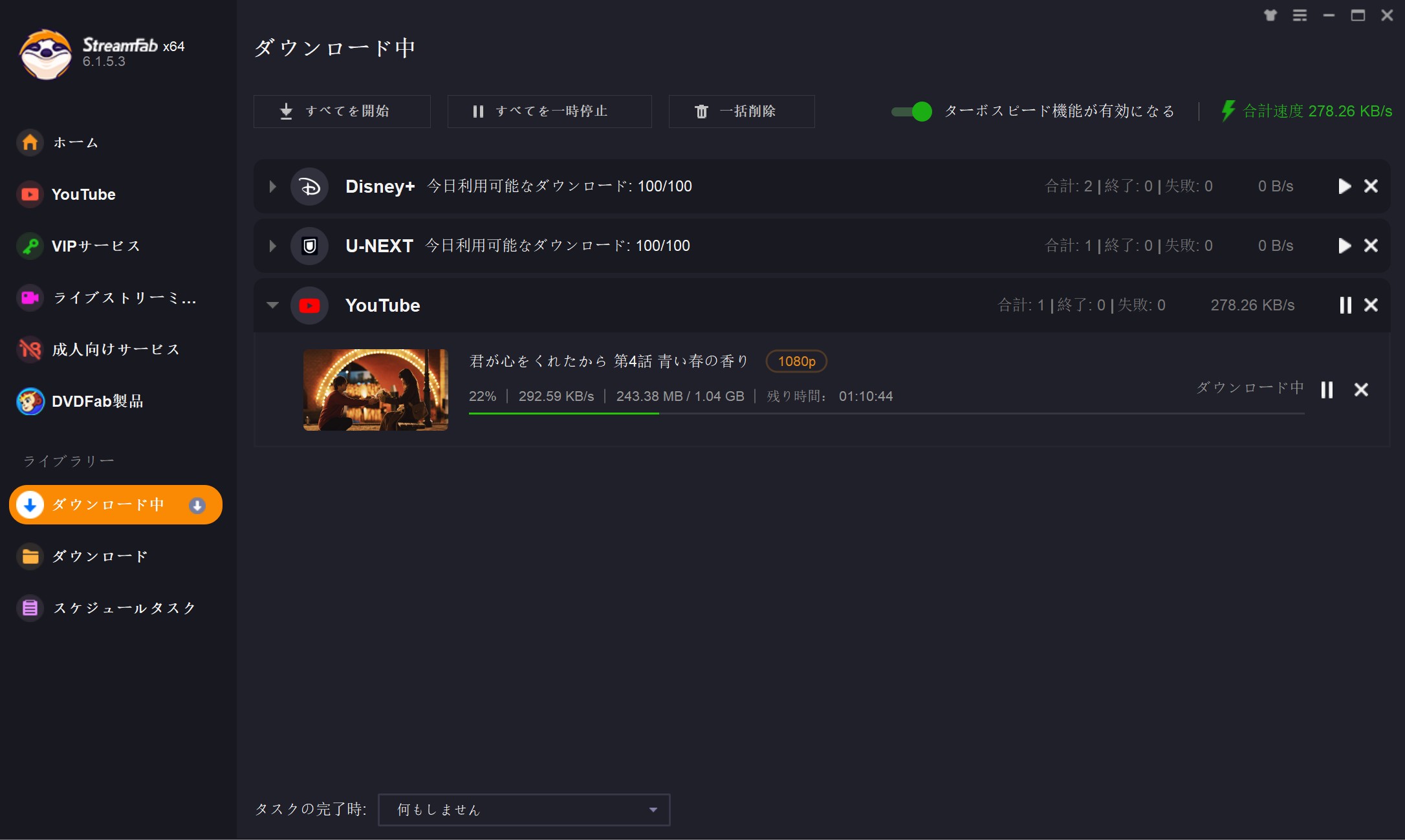
終わったら、ダウンロード済みの動画を確認できます。右側のフォルダアイコンをクリックしたら保存先が開きます。
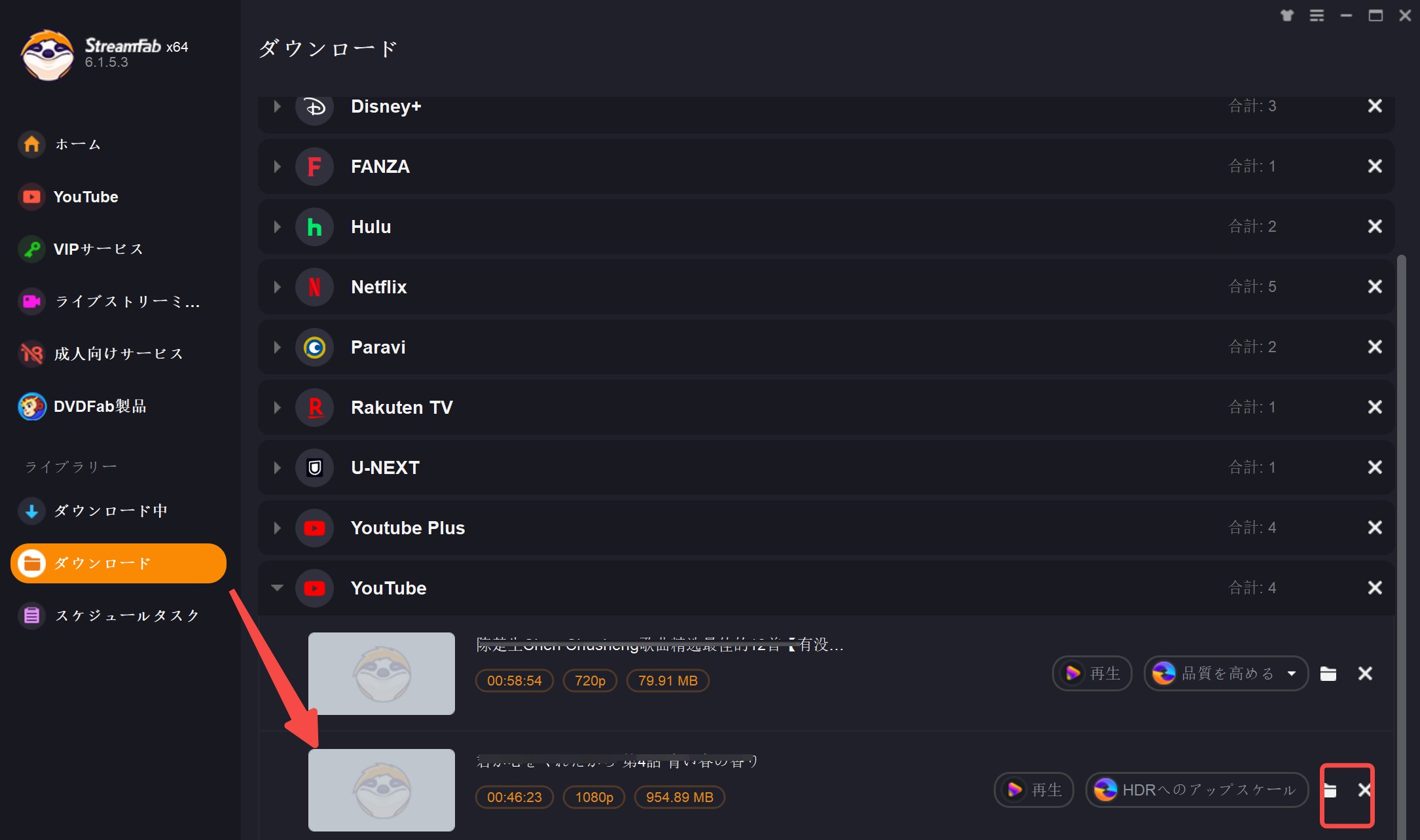
以上、StreamFabの使い方です。
*もちろん、世の中には星の数ほどダウンロードソフトがあります。それぞれに一長一短があるので、自分にピッタリの動画ダウンロードソフトの選び方をまとめたので、もっと色々な選択肢を比較してみたい方は、ぜひ参考にしてみてください。
VideoProc Converter 無料版に関するよくある質問 (FAQ)
ここでは、ネットの掲示板やQ&Aサイトでよく見かける質問に、Tetsukoがズバッとお答えします!
A1. いいえ、ありません!30日間限定のような使用期限はないので、安心してください。制限されるのは、ここまで説明してきた「機能」だけです。永久に5分制限と付き合っていくことができますよ(笑)。
まとめ:VideoProc Converter 無料版はどんな人におすすめ?
さて、長くなりましたが、まとめです。
VideoProc Converter AIの無料版は、こんな人におすすめです。
- 主にSNS用の短い動画(5分未満)を扱う人
- たまに動画形式を変換する必要があるライトユーザー
- 有料版の購入を検討していて、まず操作感を試してみたい人
逆に、長尺の動画を扱ったり、高機能なダウンロードや録画を求めるなら、無料版の制限はかなり窮屈に感じるでしょう。
この記事が、あなたの「VideoProc、どうしよう問題」を解決するヒントになれば嬉しいです。それではまた、次のレビューでお会いしましょう!Tetsukoでした!






